Edge sa dodáva s predinštalovaným systémom Windows 11 Bing ako jeho predvolený vyhľadávací nástroj. Napriek úsiliu spoločnosti Microsoft, Bing nie je na rovnakej úrovni ako Google, pokiaľ ide o presnosť výsledkov vyhľadávania. To je dôvod, prečo mnohí používatelia uprednostňujú úplné odstránenie Bing a prechod na vyhľadávač Google. Ak sa chcete zbaviť Bingu, ale neviete, ako to urobiť, postupujte podľa krokov nižšie, aby ste dokončili prácu.
Ako odstránim vyhľadávanie Bing zo systému Windows 11?
Zakázať návrhy vyhľadávacieho poľa a vyhľadávanie Bing
Upravte nastavenia databázy Registry a vypnite návrhy vyhľadávacieho poľa, ako aj vyhľadávanie Bing.
- Spustite Editor databázy Registry.
- Ísť do HKEY_CURRENT_USER\Software\Policies\Microsoft\Windows
- Kliknite pravým tlačidlom myši na priečinok Windows a vytvorte nový Prieskumník kľúč.
- Vyberte nový priečinok Prieskumníka a kliknite pravým tlačidlom myši na prázdnu oblasť na pravej table.
- Potom vyberte Nový → DWORD (32-bitový).
- Pomenujte nový kľúč Zakázať návrhy SearchBox.
- Dvakrát naň kliknite a zmeňte jeho hodnotu z 0 na 1.
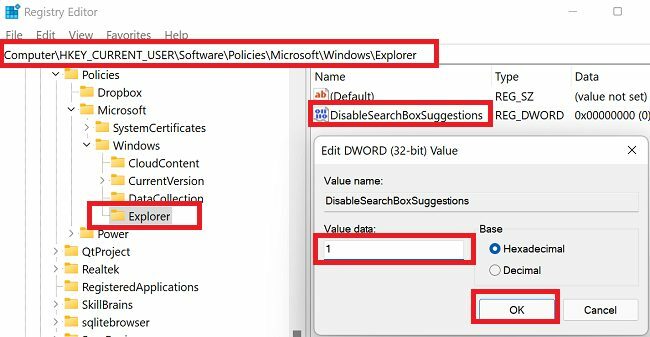
Zakážme teraz vyhľadávanie Bing.
- Prejdite na
HKEY_CURRENT_USER\Software\Microsoft\Windows\CurrentVersion\Search - Nájdite BingSearchEnabled kľúč na pravej table.
- Dvakrát naň kliknite a zmeňte jeho hodnotu z 1 na 0 (nula).
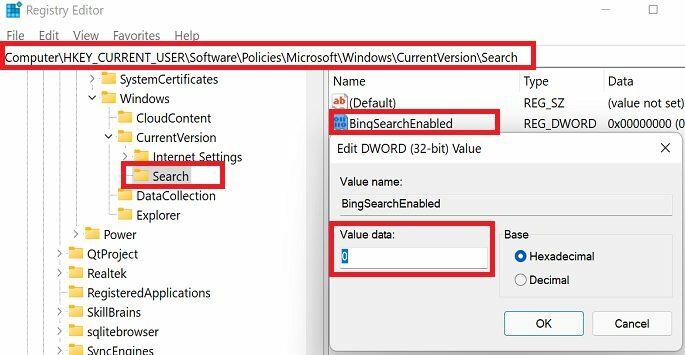
Odstráňte Bing z Edge
Odstránenie Bing Search z Microsoft Edge:
- Spustite Edge a otvorte novú kartu prehliadača.
- Ísť do Nastavenia a ďalšie (tri bodky).
- Posunúť nadol nastavenie.
- V ľavom paneli kliknite na Ochrana osobných údajov, vyhľadávanie a služby.
- Potom prejdite úplne nadol na služby.
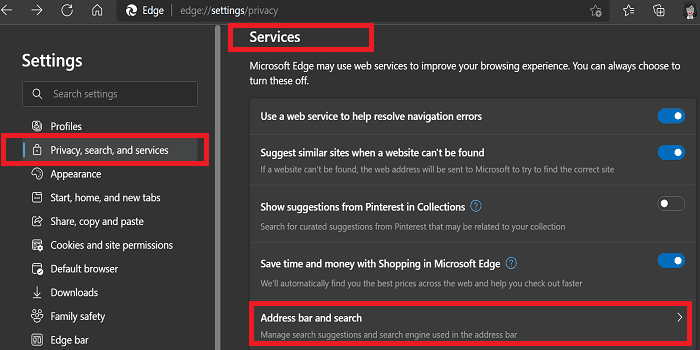
- Vyberte Panel s adresou a vyhľadávanie.
- Pod Vyhľadávač použitý v paneli s adresou, vyberte Google alebo iný vyhľadávač.
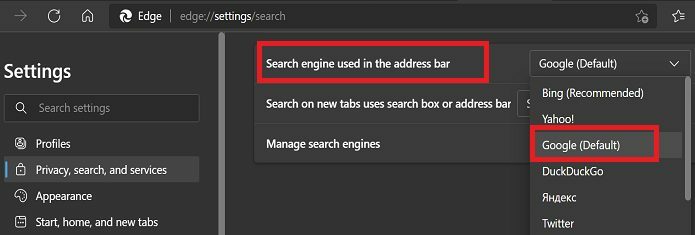
- Uložte nastavenia a reštartujte Edge.
Ak chcete chrániť svoje súkromie, môžete použiť DuckDuckGo. Tento vyhľadávací nástroj zameraný na ochranu osobných údajov neukladá vaše vyhľadávacie dopyty ani osobné informácie.
Služba Windows Update môže niekedy pokaziť vaše nastavenia a obnoviť Edge ako predvolený vyhľadávací nástroj a prehliadač. Ak si všimnete nejaké zmeny po inštalácii hlavnej aktualizácie systému Windows, možno budete chcieť skontrolovať konfiguráciu prehliadača a obnoviť predchádzajúce nastavenia.
Prepnite na iný prehliadač
Ak chcete získať čo najlepší zážitok z prehliadania, odporúčame vám úplne prejsť na iný prehliadač. Ak chcete napríklad použiť vyhľadávanie Google, nastaviť Chrome ako predvolený prehliadač. Na druhej strane, ak hľadáte prehliadač zameraný na ochranu osobných údajov, zvážte prechod na Brave, Tor, Iridium atď.
Záver
Ak chcete odstrániť Bing Search zo systému Windows 11, upravte svoj register a vypnite návrhy vyhľadávacieho poľa a vyhľadávanie Bing. Potom prejdite na Nastavenia okraja a vyberte „Služby“. V časti „Vyhľadávač použitý v paneli s adresou“ vyberte Google alebo iný vyhľadávací nástroj. Uložte nové nastavenia a obnovte prehliadač.
Podarilo sa vám pomocou tohto návodu zbaviť Bing Search? Dajte nám vedieť v komentároch nižšie.